cad半径标注快捷键
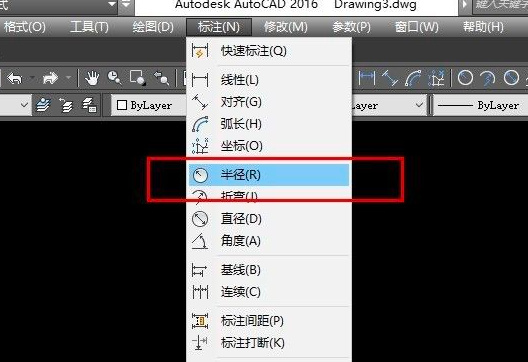
我们在使用cad软件进行图纸绘制的时候,很多时候都需要插入一些基本图形元素,比如矩形、圆形和直线等,对这些图形进行标注的时候,圆形需要标注半径,那么,cad半径标注如何操作呢?下边,我们就分享一下cad半径标注快捷键以及使用方法,希望对你有所帮助和启发!
1、首先,打开cad软件,调用【半径】命令。我们可以菜单栏:执行【标注】-【半径】;
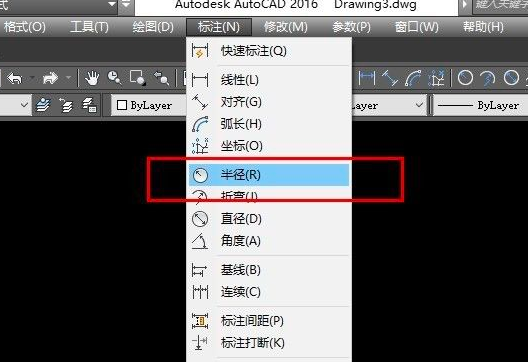
工具栏:单击【标注】工具栏中的【半径】按钮;命令行:在命令行中输入DRA。上述三个方式都可以完成命令的调用。
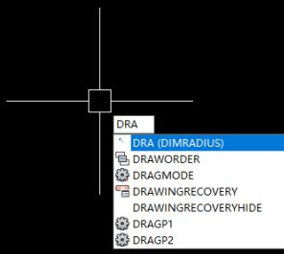
2、接下来,我们调用半径标注命令,先用鼠标在要标注的对象上点击,之后,半径就显示出来了,再移动鼠标确定半径尺寸的位置,我们就标注完成了。
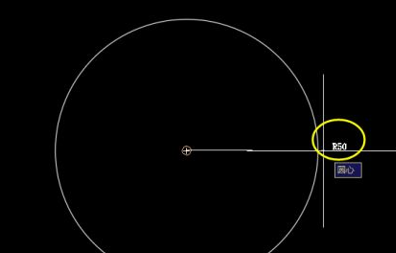
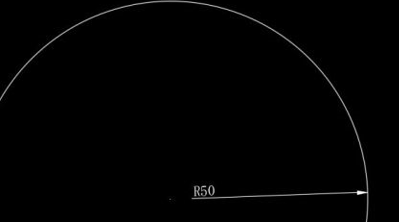
3、在调用半径标注命令后,点击圆时,命令栏会出现提示:指定尺寸线位置或[多行文字(M)/文字(T)/角度(A)],其功能与线性标注、对齐标注等[多行文字(M)/文字(T)/角度(A)]是一样的。
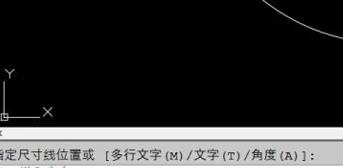
4、多行文字M:输入M,回车键或空格键确认,便会出现文字格式编辑对话框,输入我们想要的尺寸值、符号就可以。文字T:输入T,回车键或空格键确认,便出现输入标注文字的提示,输入新的标注值,回车键或鼠标右键确认就可以了。
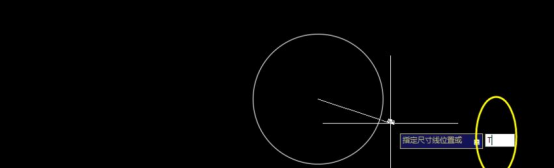
角度(A):输入A,回车键或空格键,输入角度值45,回车键或空格键,标注值便以45度角放置。
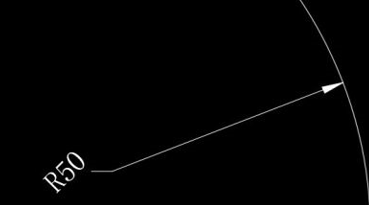
cad半径标注快捷键以及使用方法你掌握了吗?cad半径标注还有很多不同的显示设置可以选择,如果你还没有全部掌握,赶快按照我们分享的方法进行操练学习起来吧!
本篇文章使用以下硬件型号:联想小新Air15;系统版本:win10;软件版本:AutoCAD2016。
相关教程
热门百科
索引
cad半径标注快捷键是什么?怎么使用?
相关百科
最新知识
相关教程






